Win10右下角天气怎么关?教你三招轻松永久关闭资讯和兴趣功能!
最近不少用户在使用电脑的时候,发现自己的电脑右下角突然多出了一个天气,一点开里面全都是一些新闻之类的,还以为中了什么流氓软件的毒。其实这是微软官方投放的&l36.
最近不少用户在使用电脑的时候,发现自己的电脑右下角突然多出了一个天气,一点开里面全都是一些新闻之类的,还以为中了什么流氓软件的毒。其实这是微软官方投放的&l36. 这漫长又精彩的一生,我只想和你慢慢过完,让每一份回忆都在旧日的尘埃下闪闪发亮。dquo;毒”那么怎么关闭呢?下面小编就带着大家一起看看吧!
这个功能是微软目前为用户推送的最新功能,目前收到此更新的为Win10 21H1/20H2/2004版本,想要知道怎么关闭嘛?这里小编就为大家整理了三种实用方法,快来看看吧!
方法一:通过制作bat文件彻底关闭。
1、首先我们需要在桌面空白处,鼠标右键建立一个空白的文档文件。
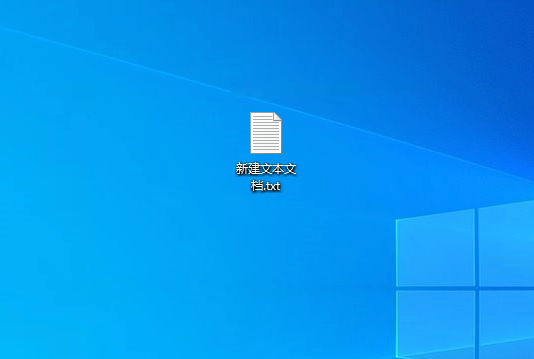
2、输入以下的代码:
- 01@Echo Off::Win10_21H1关闭右下角天气和新闻(默认0,关闭2)reg add "HKCU\SOFTWARE\Microsoft\Windows\CurrentVersion\Feeds" "ShellFeedsTaskbarViewMode" /t REG_DWORD /d "2" /f >nul 2>nultaskkill /im "StartMenuExperienceHost.exe" /f >nul 2>nul
@Echo Off::Win10_21H1关闭右下角天气和新闻(默认0,关闭2)reg add "HKCU\SOFTWARE\Microsoft\Windows\CurrentVersion\Feeds" "ShellFeedsTaskbarViewMode" /t REG_DWORD /d "2" /f >nul 2>nultaskkill /im "StartMenuExperienceHost.exe" /f >nul 2>nul
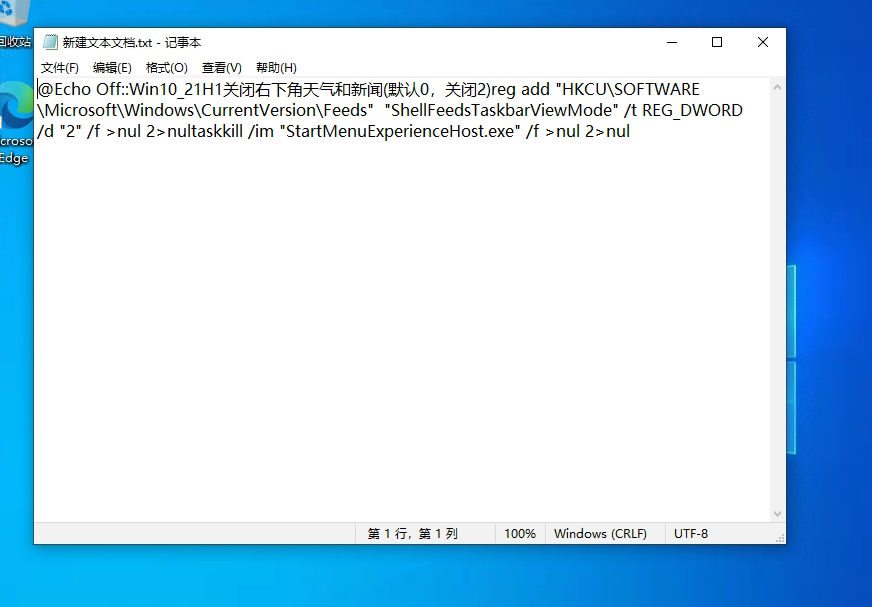
3、保存文档文件,并且将文件的后缀名修改为【.bat】。
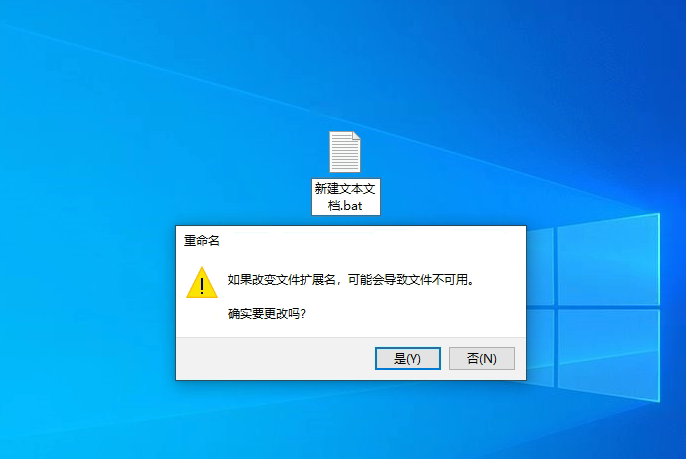
4、双击运行此bat文件后,重启系统,就会神奇的发现【资讯和兴趣】功能彻底消失了。
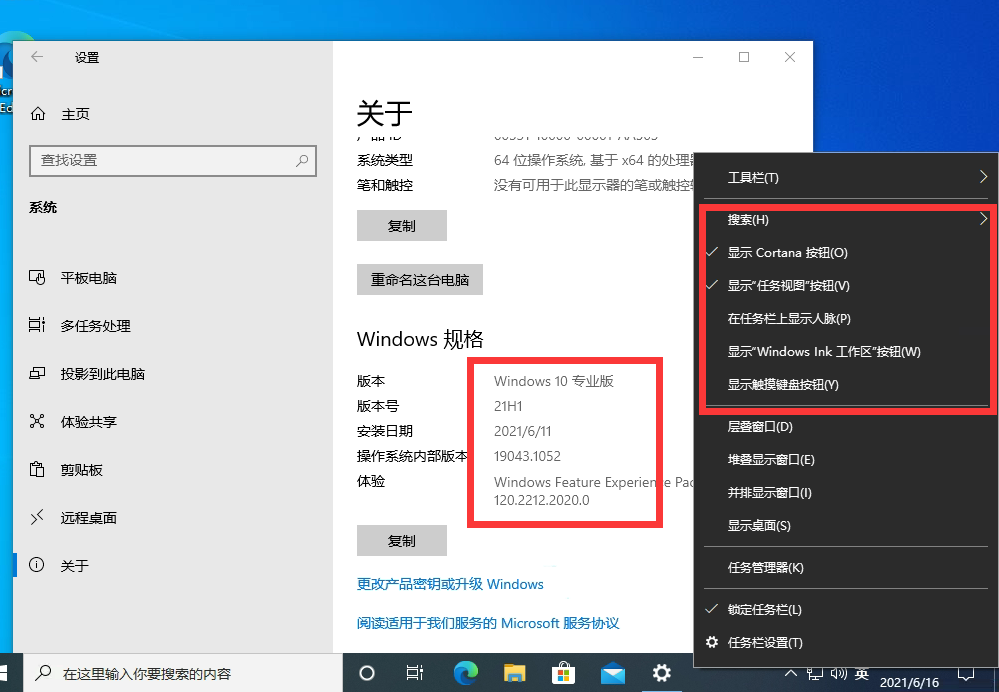
方法二:通过设置关闭
1、首先我们右键任务栏的空白处,打开任务栏的菜单。
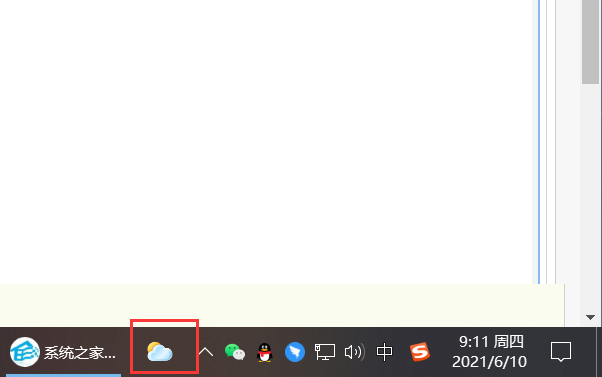
2、在任务栏的菜单中,我们可以找到【资讯和兴趣】这个栏目,这个栏目就是我电脑右下角的天气。
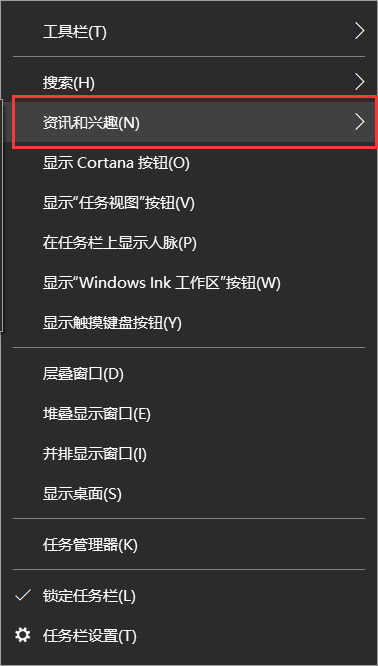
3、鼠标悬停在【资讯和兴趣】栏目中,会出现设置选项,如果用户需要关闭,只需要鼠标左键点击【关闭】即可。
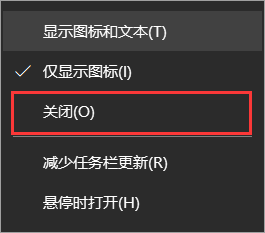
方法三:卸载更新补丁
1、打开我们的菜单,找到设置。
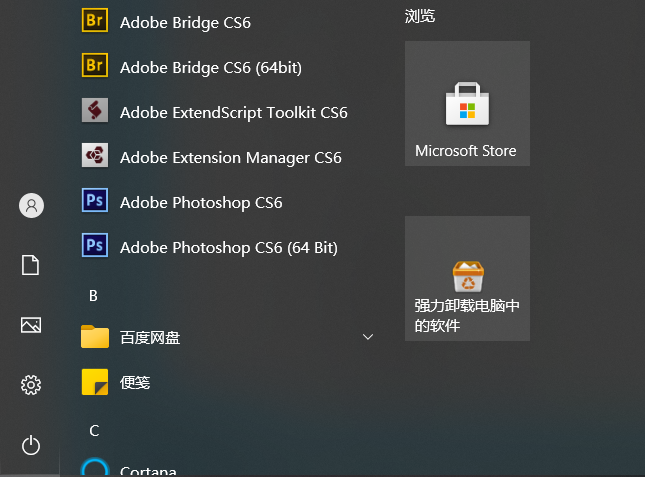
2、在设置中,找到【更新与安全】并且点击进入。
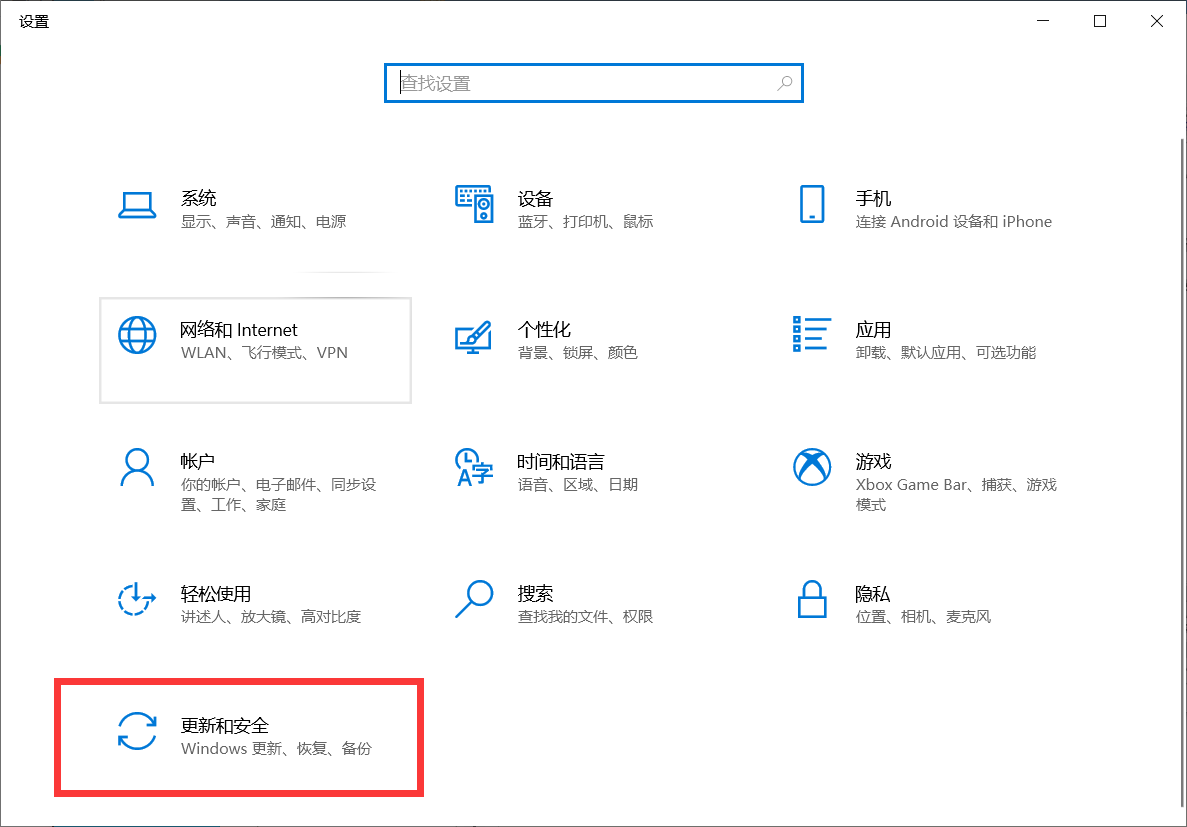
3、在设置中的【Windows更新】中找到我们的【查看更新历史记录】,并且点击进入。
4、进入【查看更新历史记录】后,点击我们的【卸载更新】。
5、然后,将最近安装的更新补丁卸载就可以了!
以上的三种方法都可以轻松的关闭右下角的天气功能,更多内容请认准www.xitongzhijia.net系统之家官网哦~
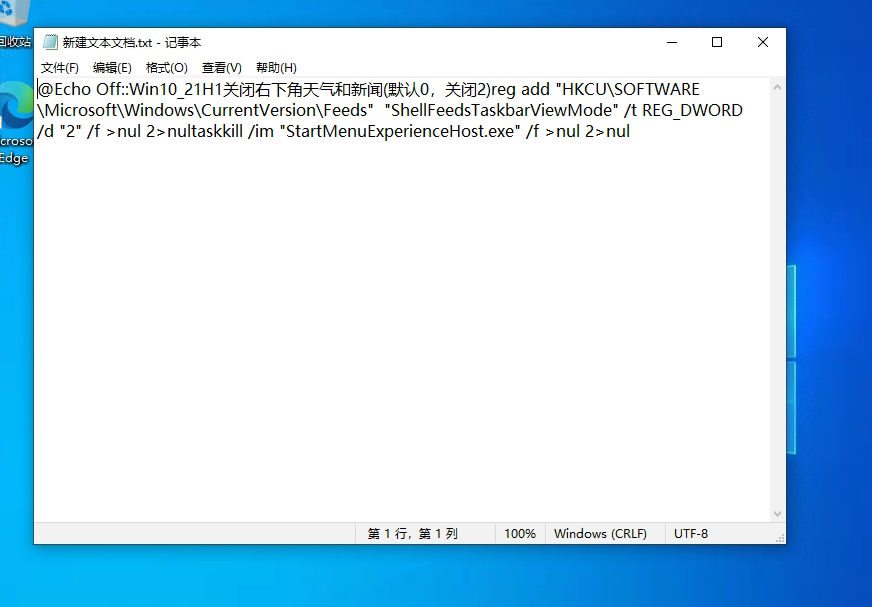
3、保存文档文件,并且将文件的后缀名修改为【.bat】。
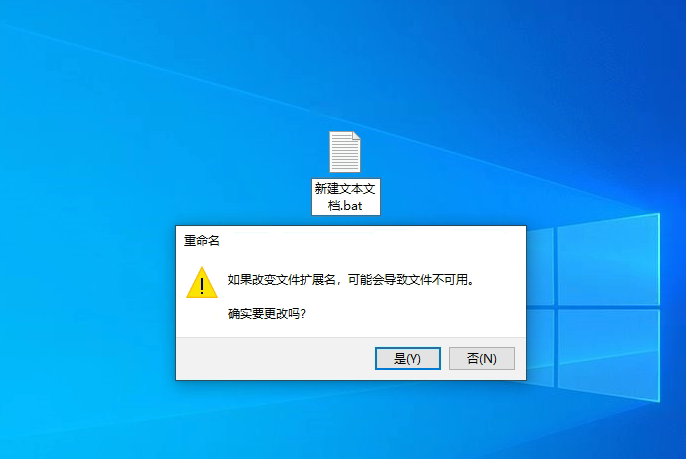
4、双击运行此bat文件后,重启系统,就会神奇的发现【资讯和兴趣】功能彻底消失了。
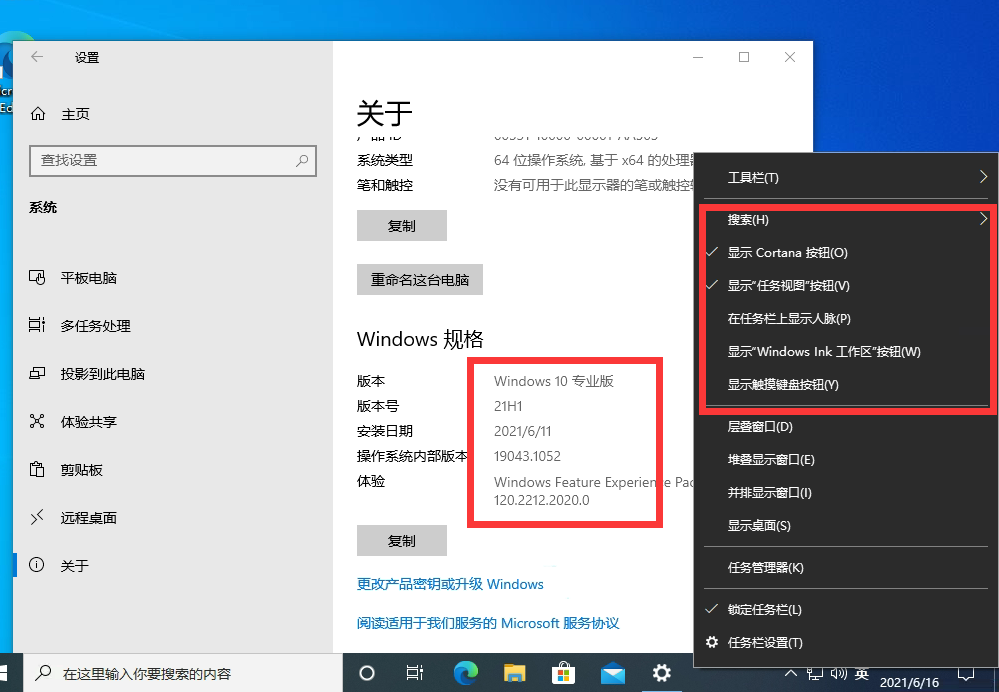
方法二:通过设置关闭
1、首先我们右键任务栏的空白处,打开任务栏的菜单。
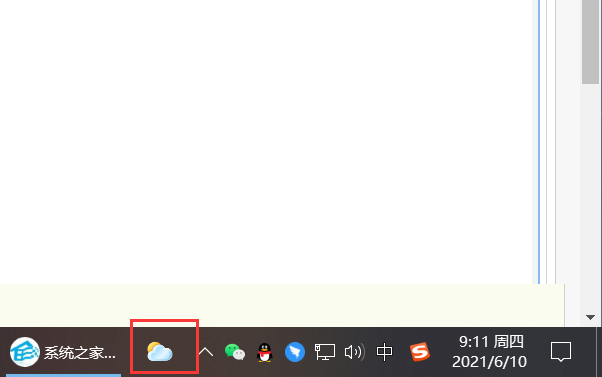
2、在任务栏的菜单中,我们可以找到【资讯和兴趣】这个栏目,这个栏目就是我电脑右下角的天气。
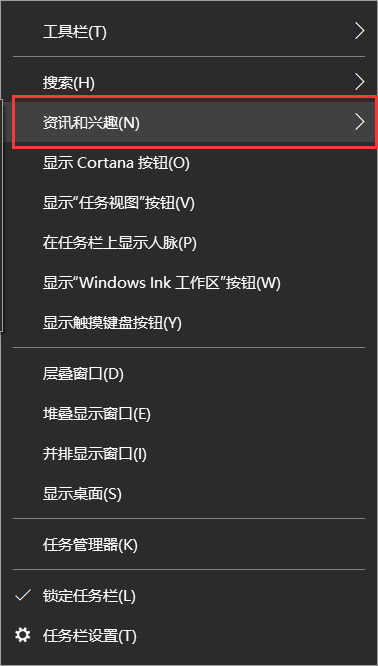
3、鼠标悬停在【资讯和兴趣】栏目中,会出现设置选项,如果用户需要关闭,只需要鼠标左键点击【关闭】即可。
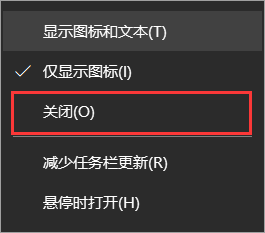
方法三:卸载更新补丁
1、打开我们的菜单,找到设置。
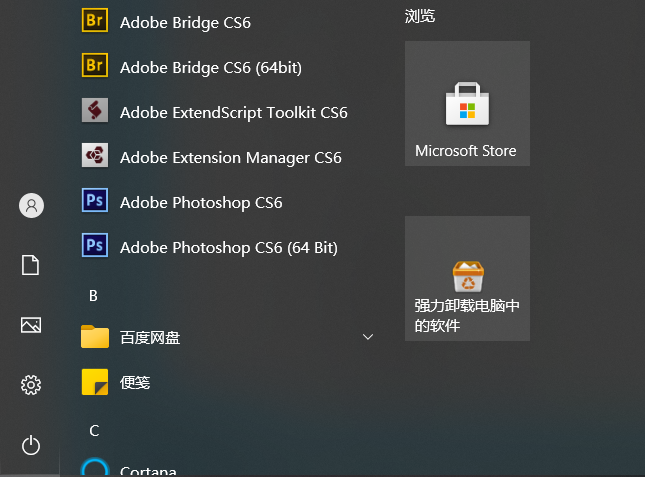
2、在设置中,找到【更新与安全】并且点击进入。
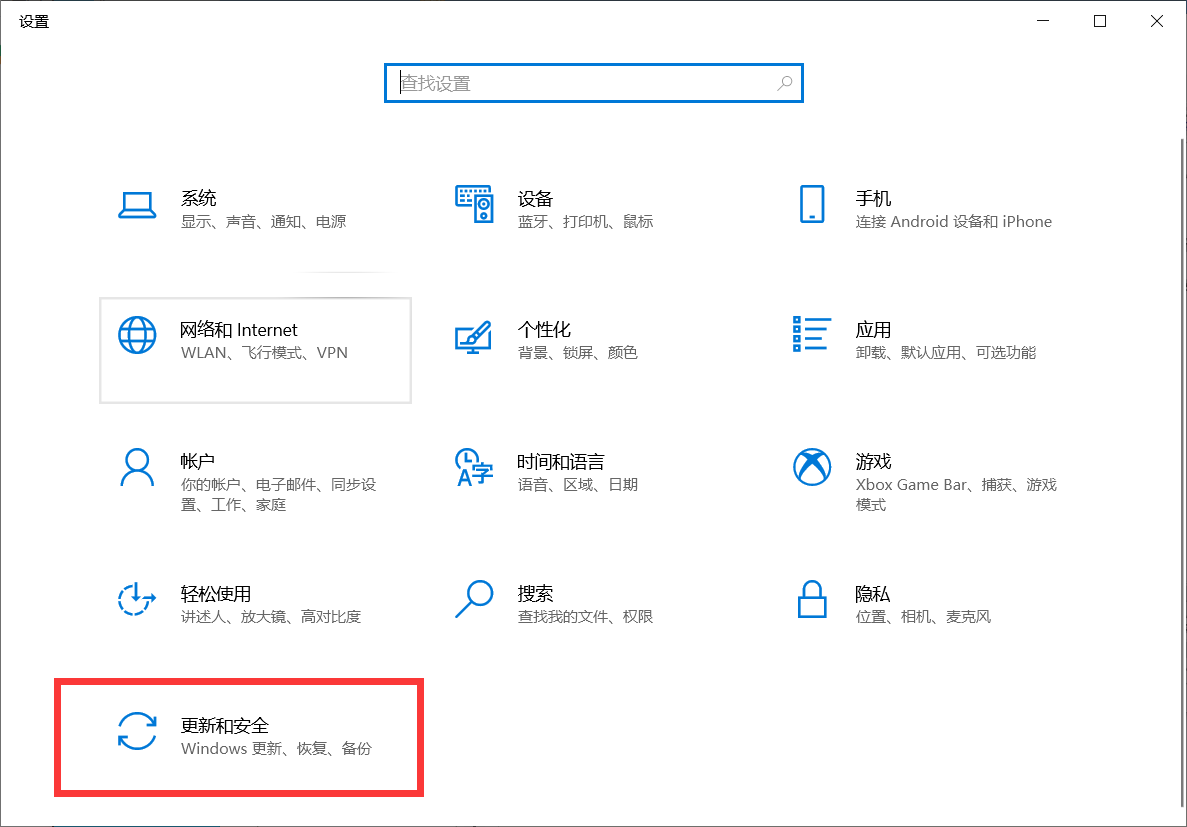
3、在设置中的【Windows更新】中找到我们的【查看更新历史记录】,并且点击进入。
4、进入【查看更新历史记录】后,点击我们的【卸载更新】。
5、然后,将最近安装的更新补丁卸载就可以了!
以上的三种方法都可以轻松的关闭右下角的天气功能,更多内容请认准www.xitongzhijia.net系统之家官网哦~
















